Mozilla, как известно, уже давно работает над реализацией поддержки WebExtensions в Firefox, благодаря которой этот браузер будет работать с различными расширениями, изначально разработанными для Google Chrome и совместимых браузеров. Другими словами расширение для Chrome можно юзать в Firefox.
Начальную стабильную версию WebExtensions компания запустить в Firefox 48 Stable, выпуск которого запланирован на 2 августа текущего года.
Правда, разработчики предупредили, что, хотя достигнутый результат и является первым значительным шагом на пути к поставленной цели, но полной совместимости с расширениями Chrome в новом Firefox ждать пока не стоит.
Тем не менее, даже в таком виде технология WebExtensions позволит пользователям Firefox устанавливать в браузере множество самых разных Chrome расширений. И сейчас мы расскажем о том, как это можно сделать.
Не пропустите: ЕСЛИ В FIREFOX ВДРУГ ПРОПАЛИ ВСЕ СОХРАНЕННЫЕ ПАРОЛИ
Итак, как установить расширение Chrome в Firefox?
Для начала еще раз отметим, что Firefox 48 поддерживает много разных Chrome-расширений, но не все и не сразу. Опять же, всё потому, что фича находится в разработке (и, очевидно, работать с не1 будут еще долго), кроме того браузер Firefox не поддерживает часть функций некоторых расширений, которые поддерживает Chrome.
Теперь, собственно, к делу:
- установка дополнения Chrome Store Foxified
Первым делом устанавливаем специальное дополнение Chrome Store Foxified (CSF), которое будет отвечать за процессы преобразования и инсталляции расширений.
Ссылка на страницу в официальном каталоге дополнений Mozilla — вот. После установки этот аддон в магазине расширений Chrome, когда вы откроете его через Firefox, будет автоматически менять на страничке выбранного расширения стандартную кнопку «Установить» на «Добавить в Firefox» (ADD TO FIREFOX).
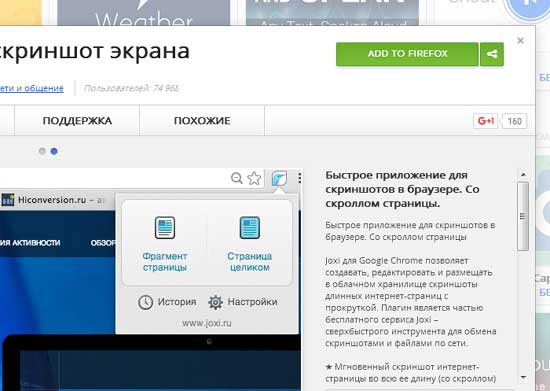
- установка расширений Chrome в Firefox
Заходим в раздел «Расширения» интернет-магазина Chrome, выбираем нужное расширение и жмем кнопку «Добавить в Firefox«. Далее в зависимости от настроек установленного вами только что дополнения Firefox, расширение либо будет установлено автоматически, либо вы будете устанавливать его вручную.
Не пропустите: ПРОВЕРКА CAPTIVE PORTAL В БРАУЗЕРЕ FIREFOX: КАК ОТКЛЮЧИТЬ
CSF также может устанавливать в Firefox расширения Chrome в форме временных дополнений (аддонов) на период одной сессии браузера. Проще говоря, после закрытия браузера такие временно установленные расширения-аддоны будут автоматически удалены.
Опция не совсем привычная, но довольно полезная. К примеру, на случай, когда надо просто посмотреть, как будет работать то или иное расширение Chrome в вашем Firefox.
Также пригодится она, если у вас возникнут проблемы с загрузкой расширения из-за необходимости предварительной авторизацию через учетную запись Mozilla.
После того, как вы нажмете кнопку «Добавить в Firefox» в верхней части экрана появится строка-уведомление с двумя такими вот кнопками:
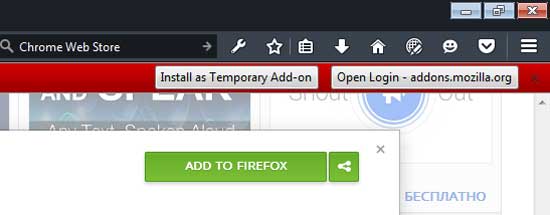
Не пропустите: УСКОРИТЬ FIREFOX ИЛИ CHROME, ЕСЛИ НУЖНО МНОГО ВКЛАДОК В БРАУЗЕРЕ?
Первая предусматривает временное использование расширения после установки, вторая — использование на постоянной основе, но только после авторизации через Mozilla-аккаунт.
Дополнения Chrome Store Foxified можно настроить на автоматический выбор временной установки расширений Chrome. Для этого в «Настройках» Firefox выбираем раздел «Дополнения«, в списке расширений находим Chrome Store Foxified, жмем кнопку «Настройки» рядом с названием программы, прокручиваем окно вниз и ставим галочку в чек-боксе «Do not sign«.
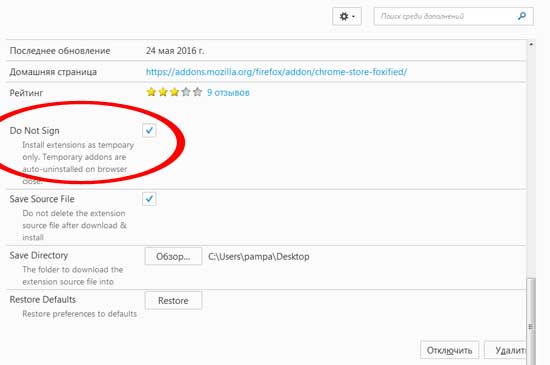
Механизм установки расширений Chrome в браузер Firefox
Дополнение CSF загружает выбранное расширение Chrome и конвертирует его из формата crx (стандартный формат Google для расширений) в формат xpi (стандартный формат Mozilla), внося необходимые изменения в файл manifest.json и адаптируя его под параметры Firefox, и затем сохраняет обработанный файл на рабочем столе вашего ПК или в любом другом месте, которое вы укажите в настройках аддона.
[irp]
